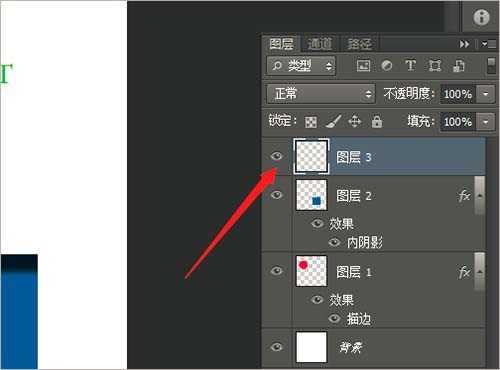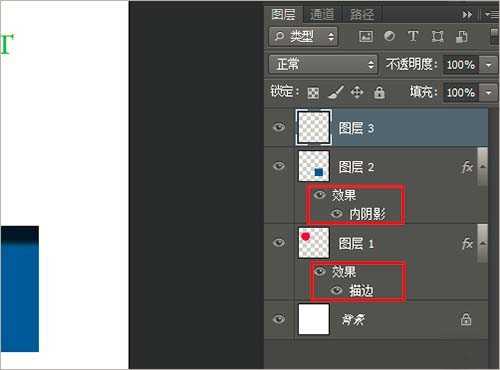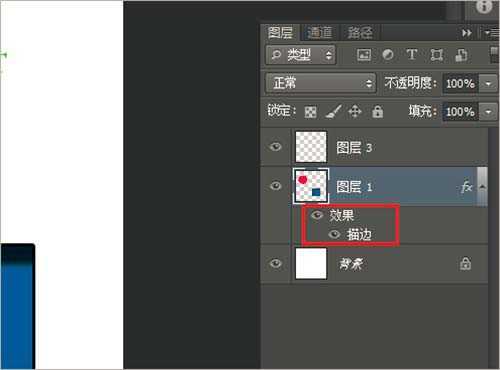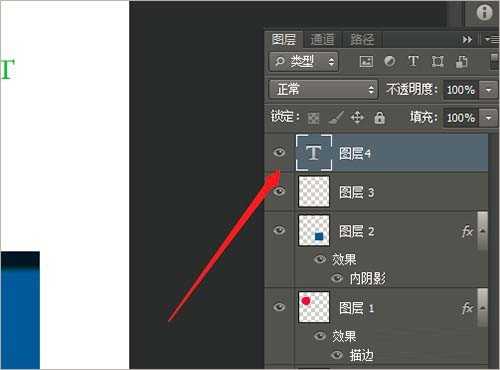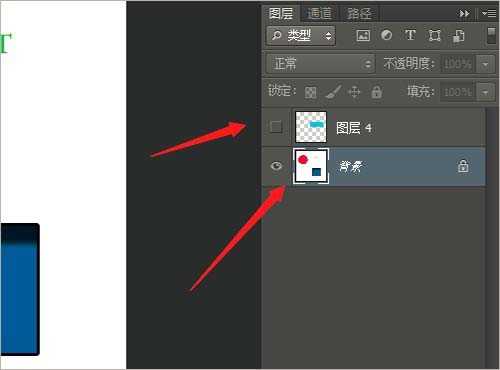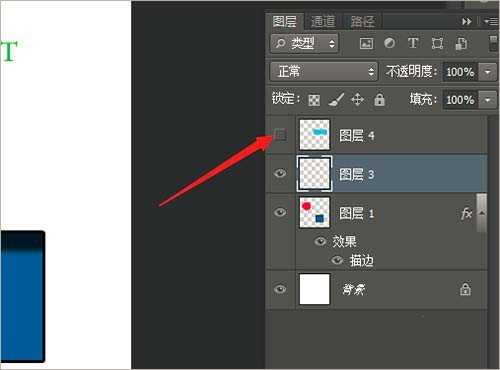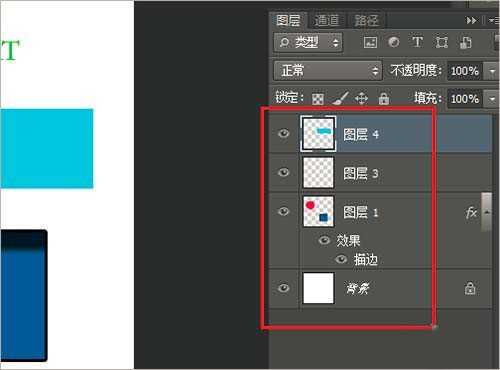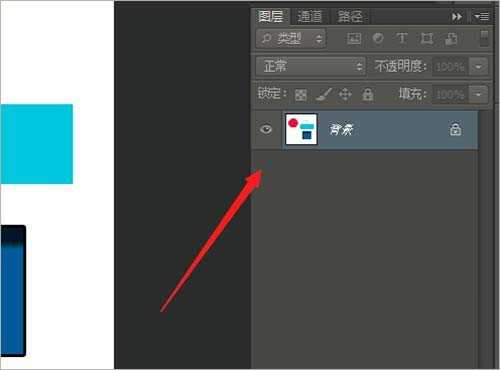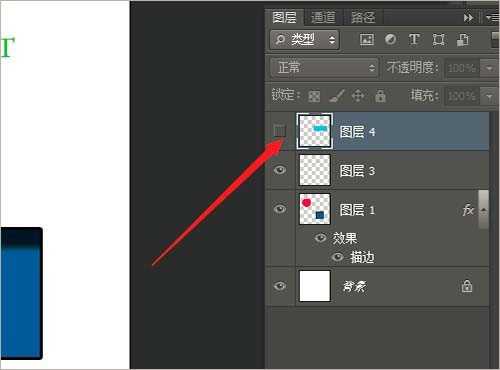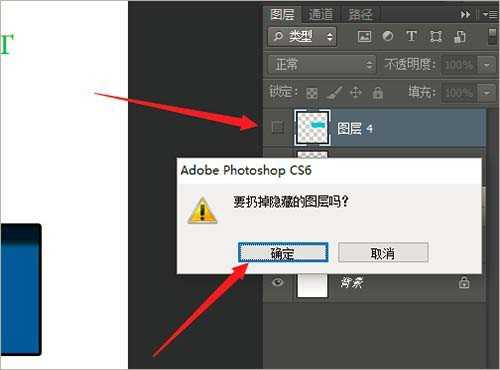一、向下合并
操作步骤
向下合并即将现在所在的图层与其下面紧邻的另一个图层合并。操作过程中,首先选中要合并的上面那个图层,然后点击“图层”后点击“向下合并”即可实现。
注意事项
若要合并的图层都添加有图层样式,且两个样式并不相同,那么向下合并图层后,仅会保留底层样式造成图片受损。
二、合并可见图层
操作步骤
合并可见图层即将可见的图层合并,那些被隐藏的图层将不会被合并。
注意事项
在操作开始时,一定要将鼠标点选在可见图层上,不能放到被隐藏的图层上,否则将不能实现操作。
三、拼合图像
操作步骤
拼合图像即将所有的图层图像进行拼合操作,将鼠标点选一个图层后,点击“图层”后点击“拼合图像”即可。
注意事项
在进行拼合图像的操作过程中,若有图层被隐藏掉,那么操作时会弹出“是否要扔掉隐藏图层的对话框”,若点击确定按钮,隐藏图层将被删除,若点击取消将不会进行拼合图像的操作。
注意事项
上面的内容中提到了很多细节操作问题,需要注意,不然就会出现问题,而且不容易找到原因。
以上就是photoshop合并图层操作步骤及注意事项方法介绍,大家学会了吗?希望这篇文章能对大家有所帮助!
免责声明:本站资源来自互联网收集,仅供用于学习和交流,请遵循相关法律法规,本站一切资源不代表本站立场,如有侵权、后门、不妥请联系本站删除!
《魔兽世界》大逃杀!60人新游玩模式《强袭风暴》3月21日上线
暴雪近日发布了《魔兽世界》10.2.6 更新内容,新游玩模式《强袭风暴》即将于3月21 日在亚服上线,届时玩家将前往阿拉希高地展开一场 60 人大逃杀对战。
艾泽拉斯的冒险者已经征服了艾泽拉斯的大地及遥远的彼岸。他们在对抗世界上最致命的敌人时展现出过人的手腕,并且成功阻止终结宇宙等级的威胁。当他们在为即将于《魔兽世界》资料片《地心之战》中来袭的萨拉塔斯势力做战斗准备时,他们还需要在熟悉的阿拉希高地面对一个全新的敌人──那就是彼此。在《巨龙崛起》10.2.6 更新的《强袭风暴》中,玩家将会进入一个全新的海盗主题大逃杀式限时活动,其中包含极高的风险和史诗级的奖励。
《强袭风暴》不是普通的战场,作为一个独立于主游戏之外的活动,玩家可以用大逃杀的风格来体验《魔兽世界》,不分职业、不分装备(除了你在赛局中捡到的),光是技巧和战略的强弱之分就能决定出谁才是能坚持到最后的赢家。本次活动将会开放单人和双人模式,玩家在加入海盗主题的预赛大厅区域前,可以从强袭风暴角色画面新增好友。游玩游戏将可以累计名望轨迹,《巨龙崛起》和《魔兽世界:巫妖王之怒 经典版》的玩家都可以获得奖励。
更新日志
- 大自然音乐系列《听见向日葵的微笑》[WAV/CUE/分轨][538.5MB]
- 魔兽世界地心之战戒律牧用什么饰品 地心之战戒律牧饰品推荐
- 魔兽世界地心之战戒律牧用什么合剂食物 地心之战戒律牧合剂食物推荐
- 仙境传说新启航职业排行榜大全 仙境传说最强职业是哪个
- 群星《网络新歌曲速报》3CD[DTS-WAV分轨]
- 群星《男人必听》一张男人开车时必听的绝世好歌[WAV]
- 群星《再见新歌》2CD【DTS-WAV分轨】
- 黎瑞恩.1992-雨季不再来【宝丽金】【WAV+CUE】
- 曹雅雯.2018-小说【美乐蒂】【FLAC分轨】
- 温拿乐队.2007-温拿33好时光演唱会2CD(2024环球红馆40复刻系列)【环球】【WAV+CUE】
- 魔兽世界地心之战戒律牧用什么附魔宝石 地心之战戒律牧附魔宝石推荐
- 仙境传说新启航公测兑换码汇总 仙境传说最新兑换码礼包大全
- 魔兽世界地心之战神牧用什么饰品 地心之战神牧饰品推荐
- 群星《聆听·极致女声》2CD[DTS-WAV]
- 群星《五大最美女中音》2CD[DTS-WAV]